
- •Задачи для самостоятельного решения
- •Нажмите на кнопку "Новая база данных" в области задач "Доступные шаблоны"
- •Создание новой бд
- •Рабочее окно бд Хлеб
- •Для работы с таблицами щёлкните на кнопку "Конструктор таблиц"
- •Структура таблицы Товары
- •Ключ: Код_товара
- •Данные таблицы Товары
- •Структура таблицы Производители
- •Структура таблицы Продажи
- •Ключ: Код_продажи
- •Вызовите построитель выражений
- •Постройте функцию Date
- •Данные таблицы Продажи
- •Задайте условие, связанное операцией Или
- •Введите имя новой таблицы
- •Вставка данных
- •Задачи для самостоятельного решения
- •Добавление вычисляемых полей
- •Построение выражения для стоимости
- •Установите значение "с разделителями разрядов"
- •Копирование запроса
- •Настройка запроса ВсеПродажиПоПроизводителю
- •Задайте диапазон дат в условии
- •Простой запрос ВсеПродажи с использованием оператора Between
- •Преобразование запроса в параметрический
- •Задайте границы диапазона дат как параметры
- •Выберите нужные поля из запроса "ВсеПродажи"
- •Укажите вычисляемые величины
- •Выберите вычисляемые величины в перекрестном запросе
- •Создание запроса Переоценка на базе таблицы Товары.
- •Преобразование запроса на выборку в запрос на обновление.
- •Создание запроса Переоценка на базе таблицы Товары
- •Установите условия для отбора обновляемых товаров
- •Преобразование запроса на выборку в запрос на обновление
- •Задайте новые значения для цены
- •Основные этапы решения задачи архивирования
- •Копирование устаревших данных из таблицы Продажи в новую таблицу Продажи09_2011.
- •Удаление устаревших данных из таблицы Продажи.
- •Копирование устаревших данных
- •Введите условия отбора и выберите тип запроса "Создание таблицы"
- •Новая таблица Продажи09_2011
- •2.Удаление устаревших данных
- •Введите условия отбора и выберите тип запроса "Удаление"
- •Задачи для самостоятельного решения
- •Форма в один столбец
- •Комбинированная форма
- •Построение диаграммы
- •Создание формы в один столбец
- •Поля формы Продажи
- •Форма Продажи будет иметь такой вид
- •Использование формы
- •Добавление вычисляемого поля
- •Панель Элементов управления формы
- •Построитель выражений для поля Стоимость
- •Страница свойств для вычисляемого поля Стоимость
- •Форма с вычисляемым полем
- •Вставка поля со списком
- •Форма с полями со списком
- •Улучшение формы
- •Создание главной формы.
- •Создание подчиненной формы.
- •Объединение подчиненной формы с главной.
- •Создание главной формы
- •Автоформа в столбец Производители
- •Главная форма
- •Создание подчиненной формы
- •Создание подчиненной формы на основе запроса ВсеПродажи
- •Выбор внешнего вида формы
- •Предварительный вариант подчиненной формы
- •Подчиненная форма с полем со списком
- •Доработанная форма ВсеПродажи
- •Вычисление стоимости
- •Окончательный вид подчиненной формы
- •Объединение подчиненной формы с главной
- •Создание базовой диаграммы мастером.
- •Доработка диаграммы.
- •Создание базовой диаграммы мастером
- •Многоуровневый отчет
- •Построение отчета по одному объекту
- •Связь отчета с формой
- •Многоуровневый отчет
- •Отчет о продажах киоска "Колобок"
- •Гл. Бухгалтер ____________Петренко п. П.
- •Построение предварительной версии отчета с помощью мастера.
- •Доработка отчета в конструкторе.
- •Построение предварительной версии отчета с помощью мастера
- •Отчет о продажах киоска "Колобок" Дата 99.99.9999 Производитель хххххх
- •Подготовка базового запроса.
- •Построение предварительной версии отчета с помощью мастера.
- •Доработка отчета в конструкторе.
- •Подготовка базового запроса для построения отчета
- •Добавьте запрос ВсеПродажи
- •Базовый запрос для отчета по одному объекту
- •Построение предварительной версии отчета с помощью мастера
- •Удалите поле Количество записей
- •Доработанный отчет по одному объекту
- •Перетяните поле производитель и добавьте надпись
- •Выделите строку поля Производитель и нажмите клавишу Delete
- •Фрагмент полученного отчета в режиме предварительного просмотра представлен ниже
- •2.Настройка отчета на параметры формы
- •Выделите весь отчет
- •Введите данные для отчета
- •Сохранение запроса
- •Добавление кнопки на форму
Задайте условие, связанное операцией Или
Копия таблицы Продажи
Поскольку данные таблицы Продажи будут использоваться во всех последующих работах, желательно иметь ее копию, а также научиться восстанавливать данные из таблицы-копии в исходную таблицу.
Задание 1
Создать таблицу ПродажиКопия, в которой хранятся те же данные, что и в таблице Продажи.
Выполнение
Выделите таблицу Продажи, щелкнув на ее значке.
На панели инструментов вкладки Главная щелкните кнопку Копировать
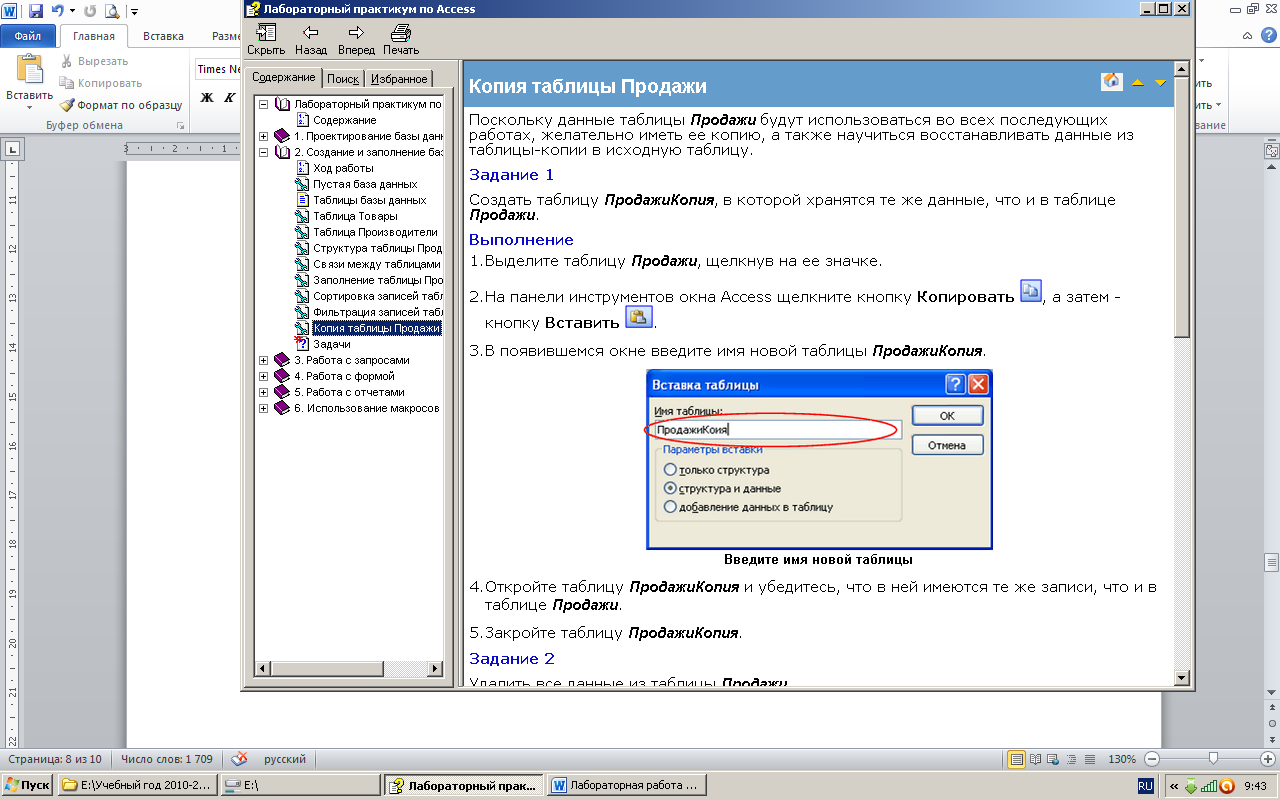 ,
а затем - кнопку Вставить
,
а затем - кнопку Вставить
 .
.В появившемся окне введите имя новой таблицы ПродажиКопия.
Введите имя новой таблицы
Откройте таблицу ПродажиКопия и убедитесь, что в ней имеются те же записи, что и в таблице Продажи.
Закройте таблицу ПродажиКопия.
Задание 2
Удалить все данные из таблицы Продажи.
Выполнение
Откройте таблицу Продажи, дважды щелкнув на ее значке.
Выделите все записи в таблице, например с помощью комбинации клавиш Ctrl+A.
На клавиатуре нажмите клавишу Delete.
Ответьте утвердительно на запрос, удалять ли записи.
Закройте окно таблицы Продажи.
В результате выполненных действий в таблице Продажи не останется ни одной записи.
Задание 3
Скопировать данные из таблицы ПродажиКопия в таблицу Продажи.
Выполнение
Выделите таблицу ПродажиКопия, щелкнув на ее значке.
На панели инструментов окна Access щелкните кнопку Копировать , а затем – кнопку Вставить .
В появившемся окне введите имя таблицы Продажи и выберите переключатель
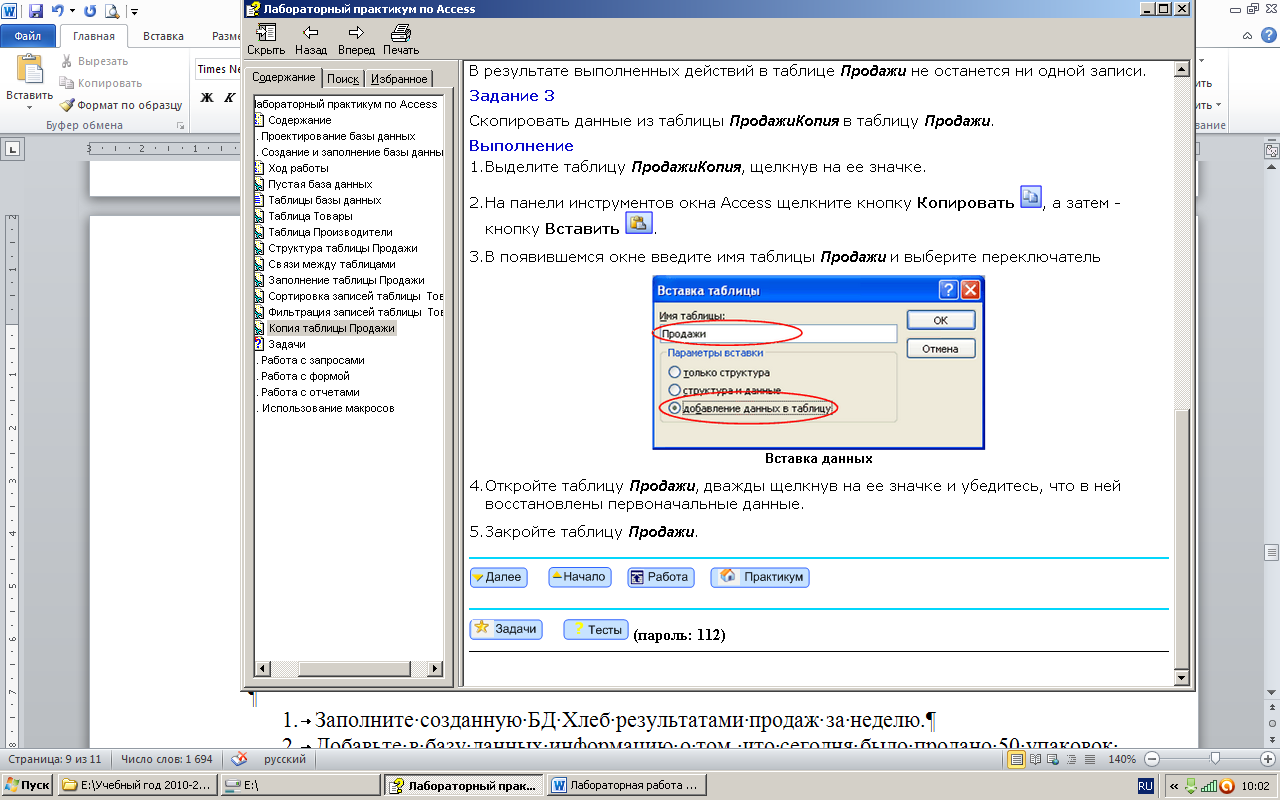
Вставка данных
Откройте таблицу Продажи, дважды щелкнув на ее значке и убедитесь, что в ней восстановлены первоначальные данные.
Закройте таблицу Продажи.
Задачи для самостоятельного решения
Заполните созданную БД Хлеб результатами продаж за неделю.
Добавьте в базу данных информацию о том, что сегодня было продано 50 упаковок пряников по цене 1,50 грн., из которых 30 упаковок было произведено на Алексеевском хлебозаводе, а 20 — на Полтавском. Все пряники были получены вчера.
После выполнения п. 2 выяснилось, что все проданные сегодня пряники были получены только на Алексеевском хлебозаводе, а с Полтавским хлебозаводом договор не заключен, поэтому всю информацию о нем необходимо удалить.
*Дополните базу данных Хлеб данными о поставках товара по накладным, чтобы она определялась схемой данных, которая представлена на следующем рисунке. (Создайте структуры таблиц Накладные и Товары_накладных).

Схема данных БД Хлеб с таблицами Накладные и Товары_накладных
*Заполните таблицы Накладные и Товары_накладных данными, которые соответствуют информации о продажах в таблице Продажи. (Количество поступивших товаров не должно быть меньшим количества проданных).
Лабораторная работа № 3
Работа с запросами
Цель: приобрести умения и навыки создания структуры таблиц базы данных, установления связей между ними и заполнения таблиц данными.
Назначение: выполнив работу вы научитесь
создавать подробные запросы на выборку,
создавать итоговые запросы,
создавать запросы на изменение.
Эти умения и навыки помогут решать информационные задачи в вашей профессиональной деятельности.
Основные этапы создания запроса на выборку
Создание и настройку подробного запроса на выборку рассмотрим на примере определения стоимости каждого вида проданных товаров по заданному производителю за первых пять дней сентября.
Решение задачи включает пять этапов:
Создание запроса ВсеПродажи
Добавление вычисляемых полей
Копирование запроса
Настройка запроса ВсеПродажиПоПроизводителю
Преобразование запроса ВсеПродажиПоПроизводителю в параметрический.
Примечание. Построенный на первом этапе запрос ВсеПродажи будем также использовать для решения других задач. Поэтому, если нужно было бы решать только задачу, которая рассматривается в этом разделе, то можно на первом этапе сразу создать запрос с именем ВсеПродажиПоПроизводителю и третий этап пропустить.
1. Создание запроса ВсеПродажи
Перед
началом работы с запросами необходимо
перейти в категорию Запросы.
Для этого: на панели инструментов
Категории
щелкните на кнопку
![]() ,
и в появившемся окне, сделайте активной
запись Запросы.
,
и в появившемся окне, сделайте активной
запись Запросы.

Окно перехода по категориям объектов
Чтобы с помощью мастера создать запрос на выборку данных из таблицы Продажи и связанных с ней справочников, выполните следующие действия:
Откройте базу данных Хлеб.
Перейдите на вкладку Создание.
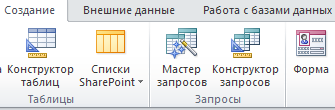
Вкладка создание с группой кнопок
для построения запросов
На панели инструментов вкладки Создание щелкните на кнопку Мастер запросов
 .
.
В появившемся окне Новый запрос выберите из списка элемент Простой запрос, который вызывает мастера Создание простых запросов.

Создание простого запроса
В первом окне мастера из раскрывающегося списка Таблицы и запросы выберите поочередно таблицы Продажи, Товары и Производители. Из списка Доступные поля перешлите в список Выбранные поля нужные поля из этих таблиц с помощью кнопок со стрелками. Затем щелкните на кнопке Далее.
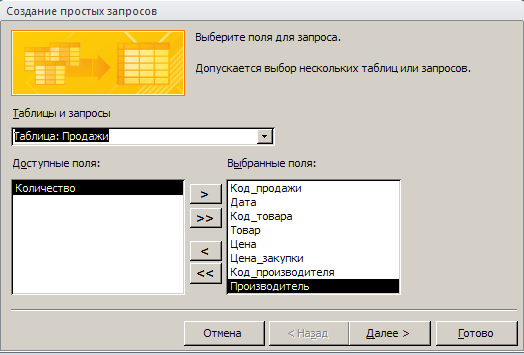
Выберите нужные поля из таблиц
Последовательность выбора таблиц и пересылки полей из них приведены в таблице.
Поля для запроса ВсеПродажи
Таблица |
Поле |
Продажи |
Код_продажи |
Продажи |
Дата |
Продажи |
Код_товара |
Товары |
Товар |
Товары |
Цена |
Товары |
Цена_закупки |
Продажи |
Код_производителя |
Производители |
Производитель |
Продажи |
Количество |
Во втором окне мастера выберите вид запроса подробный. Поскольку он установлен по умолчанию, то достаточно нажать кнопку Далее.
В последнем окне мастера укажите имя запроса ВсеПродажи и нажмите кнопку Готово.
После просмотра результата выполнения запроса сохраните его, нажав на панели быстрого доступа кнопку Сохранить.
